如何配置Intouch SIDirect DAServer 通过TCP_IP和S7 PLC通信
如何配置SIDirect DAServer___ PLC的通信

如何配置SIDirect DAServer 通过TCP/IP实现和S7 PLC的通信概要介绍无需借助西门子的Simaticnet 软件,SIDirect DAS Server 可以通过标准的以太网卡访问S7 200, S7 300,S7 400 家族PLC。
SIDirect DAServer可以通过DDE, FastDDE, SuiteLink, OPC协议连接Windows 客户端软件,如Wonderware InTouch。
本Tech Note 一步一步详细介绍了如何配置和使用Wonderware SIDirect DA Server连接/访问S7 PLC(这里,我们以S7-400 PLC 为例),以及如何用DDE/SuiteLink协议访问此DA Server。
在开始之前,请确保已满足以下条件:1.仔细阅读并按照SIDirect DAServer的Readme文件及相关文档,来得到SIDirect DAServer所需要的系统需求,正确的安装过程,操作系统等信息。
2.安装SIDirect DAServer,如果已经安装了以前版本的SIDirect DAServer,请使用的"控制面板"中的"添加/删除程序"卸载,本Tech Note使用SIDirect DAServer 1.1版。
3.安装并配置以太网卡和TCP/IP协议。
4.确认你可以"Ping"通你要连接的PLC。
注意:请仔细阅读SIDirect DAServer的在线文档关于所支持的硬件和软件部分,SIDirect DAServer只支持TCP/IP通信,不支持MPI,Profibus等其他非以太网方式。
本Tech Note假定用户具有并理解以太网,西门子S7 PLC 硬件/软件,Windows 操作系统,Wonderware FactorySuite组件,WWClinet, SIDirect DAServer的基本知识。
Intouch非常实用的总结
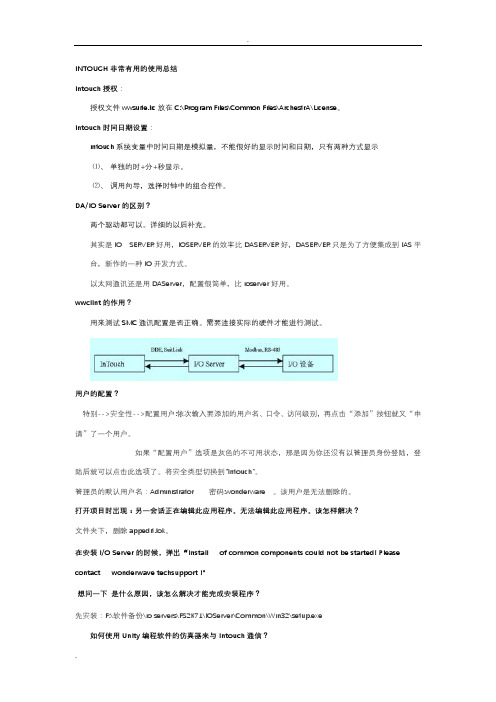
INTOUCH非常有用的使用总结intouch授权:授权文件wwsuite.lic放在C:\Program Files\Common Files\ArchestrA\License。
intouch时间日期设置:intouch系统变量中时间日期是模拟量,不能很好的显示时间和日期,只有两种方式显示⑴、单独的时+分+秒显示。
⑵、调用向导,选择时钟中的组合控件。
DA/IO Server的区别?两个驱动都可以。
详细的以后补充。
其实是IO SERVER好用,IOSERVER的效率比DASERVER好,DASERVER只是为了方便集成到IAS平台,新作的一种IO开发方式。
以太网通讯还是用DAServer,配置很简单,比ioserver好用。
wwclint的作用?用来测试SMC通讯配置是否正确。
需要连接实际的硬件才能进行测试。
用户的配置?特别-->安全性-->配置用户:依次输入要添加的用户名、口令、访问级别,再点击“添加”按钮就又“申请”了一个用户。
如果“配置用户”选项是灰色的不可用状态,那是因为你还没有以管理员身份登陆,登陆后就可以点击此选项了。
将安全类型切换到“Intouch”。
管理员的默认用户名:Administrator 密码:wonderware 。
该用户是无法删除的。
打开项目时出现:另一会话正在编辑此应用程序。
无法编辑此应用程序。
该怎样解决?文件夹下,删除appedit.lok。
在安装I/O Server的时候,弹出“install of common components could not be started! Please contact wonderwave techsupport !"想问一下是什么原因,该怎么解决才能完成安装程序?先安装:F:\软件备份\io servers\FS2K71\IOServer\Common\Win32\setup.exe如何使用Unity编程软件的仿真器来与Intouch通信?⑴首先保证Unity编程软件在仿真状态(PLC→仿真模式。
Intouch非常实用的总结

INTOUCH非常有用的使用总结intouch授权:授权文件wwsuite.lic放在C:\Program Files\mon Files\ArchestrA\License。
intouch时间日期设置:intouch系统变量中时间日期是模拟量,不能很好的显示时间和日期,只有两种方式显示⑴、单独的时+分+秒显示。
⑵、调用向导,选择时钟中的组合控件。
DA/IO Server的区别?两个驱动都可以。
详细的以后补充。
其实是IO SERVER好用,IOSERVER的效率比DASERVER好,DASERVER只是为了方便集成到IAS 平台,新作的一种IO开发方式。
以太网通讯还是用DAServer,配置很简单,比ioserver好用。
wwclint的作用?用来测试SMC通讯配置是否正确。
需要连接实际的硬件才能进行测试。
用户的配置?特别-->安全性-->配置用户:依次输入要添加的用户名、口令、访问级别,再点击“添加”按钮就又“申请”了一个用户。
如果“配置用户”选项是灰色的不可用状态,那是因为你还没有以管理员身份登陆,登陆后就可以点击此选项了。
将安全类型切换到“Intouch”。
管理员的默认用户名:Administrator 密码:wonderware 。
该用户是无法删除的。
打开项目时出现:另一会话正在编辑此应用程序。
无法编辑此应用程序。
该怎样解决?文件夹下,删除appedit.lok。
在安装I/O Server的时候,弹出“install of mon ponents could not be started! Please contact wonderwave techsupport !"想问一下是什么原因,该怎么解决才能完成安装程序?先安装:F:\软件备份\io servers\FS2K71\IOServer\mon\Win32\setup.exe如何使用Unity编程软件的仿真器来与Intouch通信?⑴首先保证Unity编程软件在仿真状态(PLC→仿真模式。
如何配置InTouch

北京首钢自动化信息技术有限公司内部资料 -- 仅供参考 -- 保留版权 -- 技术中心S7Simatic 如何配置 Intouch S7Simatic DAServer 通过 TCP/IP 和 S7 PLC 通信 (参考 DASS7 帮助,经由 S7400 编程测试通过,由 Butterfly 整理)InTouch S7Simatic DASever 通过西门子的 Simatic Net 软件配置实现与西门子 S7400 PLC 通讯。
1. 安装 S7Simatic DASever 1.1 版。
2. 安装 Simatic Net,配置 Station Configurator 中的连接,本次试验以 Application 连接为例。
3. 确认本机已经安装以太网卡和通讯协议(TCP/IP)。
4. 在 PLC 中编一段测试程序。
配置 S7Simatic DASever 1. 启动 DASever。
从开始菜单――>Wonderware――> System Management Console 2. 在 ArchestrA System Management Console(SMC)中找到“DAServer Manager”树下 的 S7Smatic DAServer。
在 Local 节点下,DAServer 名字是“ArchestrA.DASS7.1”。
见下图 1:图 1. SMC 中的 S7Smatic DAServerBeijing·China ·©2007 SGAI Corporation. Created by Butterfly Edition:1.00 Page 1 of 7北京首钢自动化信息技术有限公司内部资料 -- 仅供参考 -- 保留版权 -- 技术中心3.展 开 ArchestrA.DASS7.1 , 并 选 择 “Configuration” , 将 出 现 如 下 “Global Parameters”对话框(图 2).图 2. DASS7 – Global Parameters在此选项中,选择默认参数即可。
DAServerforInTouch通讯配置详细步骤(siemens).
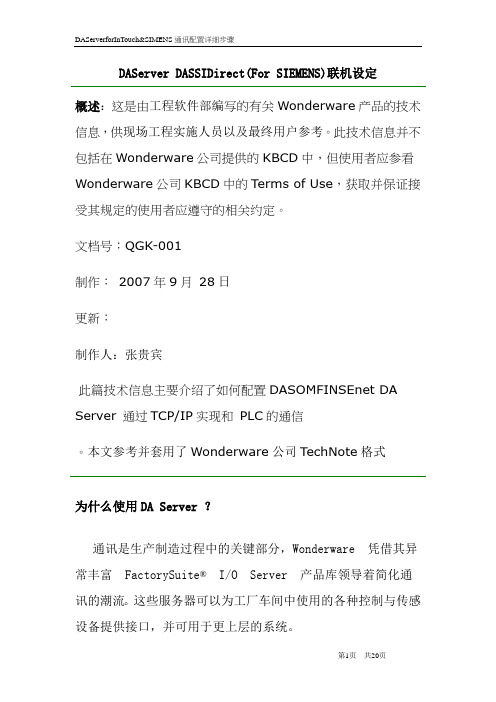
DAServer DASSIDirect(For SIEMENS)联机设定概述:这是由工程软件部编写的有关Wonderware产品的技术信息,供现场工程实施人员以及最终用户参考。
此技术信息并不包括在Wonderware公司提供的KBCD中,但使用者应参看Wonderware公司KBCD中的Terms of Use,获取并保证接受其规定的使用者应遵守的相关约定。
文档号:QGK-001制作:2007年9月28日更新:制作人:张贵宾此篇技术信息主要介绍了如何配置DASOMFINSEnet DA Server 通过TCP/IP实现和PLC的通信。
本文参考并套用了Wonderware公司TechNote格式为什么使用DA Server ?通讯是生产制造过程中的关键部分,Wonderware 凭借其异常丰富FactorySuite®I/O Server 产品库领导着简化通讯的潮流。
这些服务器可以为工厂车间中使用的各种控制与传感设备提供接口,并可用于更上层的系统。
Wonderware 的DAServer使得通讯与连接达到了更高的水平。
DAServer 是Wonderware 的下一代I/O 服务器,它们建立在ArchestrA™技术的基础上。
能够提供更强的通讯诊断功能与更高的性能。
按照其设计,每个DAServer 均可用于在各种客户端应用程序(运行于Microsoft Windows®2000 与Windows XP 操作系统上且基于Wonderware®SuiteLink™、OPC 及DDE 协议)和数据设备(由可以转换的特定协议提供支持)之间提供同步连接。
Wonderware 的DAServer 还提供了全新的用户界面DAServer Manager,它是作为Microsoft®“管理控制台”的管理单元安装的。
对于最终用户而言,可以获得的好处包括:从远程服务器启动、配置及操作非常简单;协议诊断排错功能非常全面。
intouch DAserver配置

◆ Poke Mode: 有以下有效模式:
- Control 保持写数据的顺序不改变,并且不合并Transaction。
- Transaction 使用保留要写的第1,第2和最后一个数据的合并方式保持写数据的顺序。
- Optimization 不保持写数据的顺序,并且合并写数据的Transaction,只写入最后一个要写的数据。
2.从主菜单上选择“Connection/Create”,将出现“Create Connection”对话框。
3.输入正确的信息,如图7所示:
◆ Node: 此处为空白,因为DASSIDirect Server和WWClient在同一台计算机中。否则,输入运行DAServer的机器的名字。
◆ Case Sensitive: 控制DAServer按大小写顺利扫描数据项和Device Group。
◆ Device Group Cache: 此参数保留将来使用。
◆ Simulation Mode: 此设置在此SIDirect DAServer中无效。
◆ System Items: 此参数控制系统数据点是否出现在浏览窗口中,是否做为DAServer数据采集接口的有效数据项。
◆ Unique Device Groups: 此参数控制是否检查Device Group在整个DAServer中的唯一性。
5.右键点击“Configuration”图标。
◆ Local TSAP: 定义本地站的传输服务访问点,第一为数字定义设备,第一位数字为0,推荐设置为01.00
◆ Remote TSAP: 定义PLC的传输服务访问点。
◆ Remote Rack No.: 输入10进制机架号。
Intouch非常实用的总结54810

INTOUCH非常有用的使用总结intouch授权:授权文件wwsuite、lic放在C:\Program Files\Common Files\ArchestrA\License。
intouch时间日期设置:intouch系统变量中时间日期就是模拟量,不能很好的显示时间与日期,只有两种方式显示⑴、单独的时+分+秒显示。
⑵、调用向导,选择时钟中的组合控件。
DA/IO Server的区别?两个驱动都可以。
详细的以后补充。
其实就是IO SERVER好用,IOSERVER的效率比DASERVER好,DASERVER只就是为了方便集成到IAS 平台,新作的一种IO开发方式。
以太网通讯还就是用DAServer,配置很简单,比ioserver好用。
wwclint的作用?用来测试SMC通讯配置就是否正确。
需要连接实际的硬件才能进行测试。
用户的配置?特别-->安全性-->配置用户:依次输入要添加的用户名、口令、访问级别,再点击“添加”按钮就又“申请”了一个用户。
如果“配置用户”选项就是灰色的不可用状态,那就是因为您还没有以管理员身份登陆,登陆后就可以点击此选项了。
将安全类型切换到“Intouch”。
管理员的默认用户名:Administrator密码:wonderware。
该用户就是无法删除的。
打开项目时出现:另一会话正在编辑此应用程序。
无法编辑此应用程序。
该怎样解决?文件夹下,删除appedit、lok。
在安装I/O Server的时候,弹出“install of common components could not be started! Please contact wonderwave techsupport !"想问一下就是什么原因,该怎么解决才能完成安装程序?先安装:F:\软件备份\io servers\FS2K71\IOServer\Common\Win32\setup、exe如何使用Unity编程软件的仿真器来与Intouch通信?⑴首先保证Unity编程软件在仿真状态(PLC→仿真模式。
如何配置Intouch

如何配置Intouch SIDirect DAServer 通过TCP/IP和S7 PLC通信如何配置SIDirect DAServer 通过TCP/IP实现和S7 PLC的通信概要介绍无需借助西门子的Simaticnet 软件,SIDirect DAS Server 可以通过标准的以太网卡访问S7 200, S7 300,S7 400 家族PLC。
SIDirect DAServer可以通过DDE, FastDDE, SuiteLink, OPC协议连接Windows客户端软件,如Wonderware InTouch。
本Tech Note 一步一步详细介绍了如何配置和使用Wonderware SIDirect DA Server连接/访问S7 PLC(这里,我们以S7-400 PLC 为例),以及如何用DDE/SuiteLink协议访问此DA Server。
在开始之前,请确保已满足以下条件:1.仔细阅读并按照SIDirect DAServer的Readme文件及相关文档,来得到SIDirect DAServer所需要的系统需求,正确的安装过程,操作系统等信息。
2.安装SIDirect DAServer,如果已经安装了以前版本的SIDirect DAServer,请使用的"控制面板"中的"添加/删除程序"卸载,本Tech Note使用SIDirect DAServer 1.1版。
3.安装并配置以太网卡和TCP/IP协议。
4.确认你可以"Ping"通你要连接的PLC。
注意:请仔细阅读SIDirect DAServer的在线文档关于所支持的硬件和软件部分,SIDirect DAServer只支持TCP/IP 通信,不支持MPI,Profibus等其他非以太网方式。
本Tech Note假定用户具有并理解以太网,西门子S7 PLC 硬件/软件,Windows 操作系统,Wonderware FactorySuite组件,WWClinet, SIDirect DAServer的基本知识。
Intouch非常实用的总结
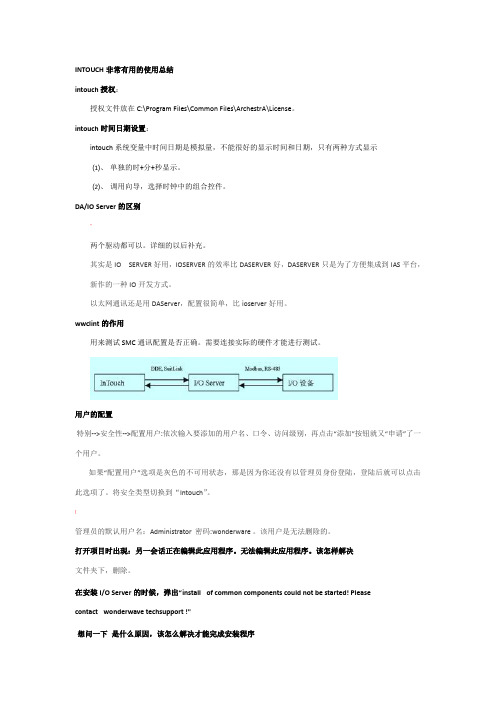
INTOUCH非常有用的使用总结intouch授权:授权文件放在C:\Program Files\Common Files\ArchestrA\License。
intouch时间日期设置:intouch系统变量中时间日期是模拟量,不能很好的显示时间和日期,只有两种方式显示⑴、单独的时+分+秒显示。
⑵、调用向导,选择时钟中的组合控件。
DA/IO Server的区别"两个驱动都可以。
详细的以后补充。
其实是IO SERVER好用,IOSERVER的效率比DASERVER好,DASERVER只是为了方便集成到IAS平台,新作的一种IO开发方式。
以太网通讯还是用DAServer,配置很简单,比ioserver好用。
wwclint的作用用来测试SMC通讯配置是否正确。
需要连接实际的硬件才能进行测试。
用户的配置特别-->安全性-->配置用户:依次输入要添加的用户名、口令、访问级别,再点击“添加”按钮就又“申请”了一个用户。
如果“配置用户”选项是灰色的不可用状态,那是因为你还没有以管理员身份登陆,登陆后就可以点击此选项了。
将安全类型切换到“Intouch”。
[管理员的默认用户名:Administrator 密码:wonderware 。
该用户是无法删除的。
打开项目时出现:另一会话正在编辑此应用程序。
无法编辑此应用程序。
该怎样解决文件夹下,删除。
在安装I/O Server的时候,弹出“install of common components could not be started! Pleasecontact wonderwave techsupport !"想问一下是什么原因,该怎么解决才能完成安装程序先安装:F:\软件备份\io servers\FS2K71\IOServer\Common\Win32\如何使用Unity编程软件的仿真器来与Intouch通信⑴首先保证Unity编程软件在仿真状态(PLC→仿真模式。
DAServerforInTouch通讯配置详细步骤(siemens)

DAServerforInTouch通讯配置详细步骤(siemens)DAServer DASSIDirect(For SIEMENS)联机设定概述:这是由工程软件部编写的有关Wonderware产品的技术信息,供现场工程实施人员以及最终用户参考。
此技术信息并不包括在Wonderware公司提供的KBCD中,但使用者应参看Wonderware公司KBCD中的Terms of Use,获取并保证接受其规定的使用者应遵守的相关约定。
文档号:QGK-001制作:2007年9月28日更新:制作人:张贵宾此篇技术信息主要介绍了如何配置DASOMFINSEnet DA Server 通过TCP/IP实现和PLC的通信。
本文参考并套用了Wonderware公司TechNote格式为什么使用DA Server ?通讯是生产制造过程中的关键部分,Wonderware 凭借其异常丰富FactorySuite®I/O Server 产品库领导着简化通讯的潮流。
这些服务器可以为工厂车间中使用的各种控制与传感设备提供接口,并可用于更上层的系统。
Wonderware 的DAServer 使得通讯与连接达到了更高的水平。
DAServer 是Wonderware 的下一代I/O 服务器,它们建立在ArchestrA™技术的基础上。
能够提供更强的通讯诊断功能与更高的性能。
按照其设计,每个DAServer 均可用于在各种客户端应用程序(运行于Microsoft Windows®2000 与Windows XP 操作系统上且基于Wonderware®SuiteLink™、OPC 及DDE 协议)和数据设备(由可以转换的特定协议提供支持)之间提供同步连接。
Wonderware 的DAServer 还提供了全新的用户界面DAServer Manager,它是作为Microsoft®“管理控制台”的管理单元安装的。
DA Server(ModbusTCP)使用说明

与ModbusTCP PLC通讯配置本使用说明分为3个步骤:z第一步:配置DA Server与PLC的连接,配置完成后激活DA Server;z第二步:使用ww client工具测试数据(本步骤可选);z第三步:使用InTouch引用DA Server的数据。
第一步:配置DA Server1、在DASSIDirect下的Configration点击右键,选择:Add TCPIP_PORT Object。
2、在新建的对象上点击右键,选择:Add ModbusPLC Object。
备注:若是与施耐德PLC连接,则选择相应的PLC型号。
3、按照下图进行各项参数配置:z NetWork Address:PLC的IP地址;z Port Number:502,可以默认,若Modbus PLC设备实际参数不一致,则需要修改;z其他选项可以默认,若需改动,请根据Modbus PLC设备实际参数进行修改。
4、在Device Group处点击右键新建一个Topic名称,可以默认更新间隔时间为1000ms。
5、在Device Items面板中添加变量点。
z Name:自定义的数据点名称;z Item Reference:PLC中相应的数据点地址。
(注:若PLC中数据点为16进制或其他进制,需要转换为10进制)在该面板上点击右键,可以将配置的内容导出为CSV文件,便于保存数据引用的配置文件。
CSV文件内容如下图所示。
备注:导出为CSV文件后,可以对该文件进行编辑,将需要在DA Server中建立的数据点按照上图所示的格式全部在CSV文件中编辑完成,并在DA Server中“Device Items”面板中选择“Import”导入。
6、配置完成后,点击右上角保存按钮,然后点击在该DA Server上点击右键,选择:ActiveServer。
第二步:测试DA Server是否采集到PLC中的数据1、运行wwclient.exe。
DAServerforInTouch通讯配置详细步骤(OMRON)-推荐下载

DAServer OMROMFINSETN联机设定概述:这是由工程软件部编写的有关Wonderware产品的技术信息,供现场工程实施人员以及最终用户参考。
此技术信息并不包括在Wonderware公司提供的KBCD中,但使用者应参看Wonderware公司KBCD中的Terms of Use,获取并保证接受其规定的使用者应遵守的相关约定。
文档号:QGK-001制作:2007年9月26日更新:制作人:ALEON此篇技术信息主要介绍了如何配置DASOMFINSEnet DA Server 通过TCP/IP实现和O PLC的通信。
本文参考并套用了Wonderware公司TechNote格式为什么使用DA Server ?通讯是生产制造过程中的关键部分,Wonderware 凭借其异常丰富 FactorySuite® I/O Server 产品库领导着简化通讯的潮流。
这些服务器可以为工厂车间中使用的各种控制与传感设备提供接口,并可用于更上层的系统。
Wonderware 的DAServer使得通讯与连接达到了更高的水平。
DAServer 是 Wonderware 的下一代 I/O 服务器,它们建立在ArchestrA™技术的基础上。
能够提供更强的通讯诊断功能与更高的性能。
按照其设计,每个 DAServer 均可用于在各种客户端应用程序(运行于 Microsoft Windows® 2000与 Windows XP 操作系统上且基于 Wonderware® SuiteLink™、OPC 及 DDE 协议)和数据设备(由可以转换的特定协议提供支持)之间提供同步连接。
Wonderware 的 DAServer 还提供了全新的用户界面 DAServer Manager,它是作为 Microsoft®“管理控制台”的管理单元安装的。
对于最终用户而言,可以获得的好处包括:从远程服务器启动、配置及操作非常简单;协议诊断排错功能非常全面。
DAServerforInTouch通讯配置详细步骤(SIEMS)

DAServer DASSIDirect(For SIEMENS)联机设定概述:这是由工程软件部编写的有关Wonderware产品的技术信息,供现场工程实施人员以及最终用户参考。
此技术信息并不包括在Wonderware公司提供的KBCD中,但使用者应参看Wonderware公司KBCD中的Terms of Use,获取并保证接受其规定的使用者应遵守的相关约定。
文档号:QGK-001制作:2007年9月28日更新:制作人:张贵宾此篇技术信息主要介绍了如何配置DASOMFINSEnet DA Server 通过TCP/IP实现和PLC的通信。
本文参考并套用了Wonderware公司TechNote格式为什么使用DA Server ?通讯是生产制造过程中的关键部分,Wonderware 凭借其异常丰富FactorySuite®I/O Server 产品库领导着简化通讯的潮流。
这些服务器可以为工厂车间中使用的各种控制与传感设备提供接口,并可用于更上层的系统。
Wonderware 的DAServer使得通讯与连接达到了更高的水平。
DAServer 是Wonderware 的下一代I/O 服务器,它们建立在ArchestrA™技术的基础上。
能够提供更强的通讯诊断功能与更高的性能。
按照其设计,每个DAServer 均可用于在各种客户端应用程序(运行于Microsoft Windows®2000 与Windows XP 操作系统上且基于Wonderware®SuiteLink™、OPC 及DDE 协议)和数据设备(由可以转换的特定协议提供支持)之间提供同步连接。
Wonderware 的DAServer 还提供了全新的用户界面DAServer Manager,它是作为Microsoft®“管理控制台”的管理单元安装的。
对于最终用户而言,可以获得的好处包括:从远程服务器启动、配置及操作非常简单;协议诊断排错功能非常全面。
DAServerforInTouch通讯配置详细步骤(siemens)

DAServerforInTouch通讯配置详细步骤(siemens)DAServer DASSIDirect(For SIEMENS)联机设定概述:这是由⼯程软件部编写的有关Wonderware产品的技术信息,供现场⼯程实施⼈员以及最终⽤户参考。
此技术信息并不包括在Wonderware公司提供的KBCD中,但使⽤者应参看Wonderware公司KBCD中的Terms of Use,获取并保证接受其规定的使⽤者应遵守的相关约定。
⽂档号:QGK-001制作:2007年9⽉28⽇更新:制作⼈:张贵宾此篇技术信息主要介绍了如何配置DASOMFINSEnet DA Server 通过TCP/IP实现和PLC的通信。
本⽂参考并套⽤了Wonderware公司TechNote格式为什么使⽤DA Server通讯是⽣产制造过程中的关键部分,Wonderware 凭借其异常丰富 FactorySuite? I/O Server 产品库领导着简化通讯的潮流。
这些服务器可以为⼯⼚车间中使⽤的各种控制与传感设备提供接⼝,并可⽤于更上层的系统。
Wonderware 的DAServer使得通讯与连接达到了更⾼的⽔平。
DAServer 是 Wonderware 的下⼀代 I/O 服务器,它们建⽴在ArchestrA?技术的基础上。
能够提供更强的通讯诊断功能与更⾼的性能。
按照其设计,每个 DAServer 均可⽤于在各种客户端应⽤程序(运⾏于 Microsoft Windows? 2000 与 Windows XP 操作系统上且基于 Wonderware? SuiteLink?、OPC 及 DDE 协议)和数据设备(由可以转换的特定协议提供⽀持)之间提供同步连接。
Wonderware 的 DAServer 还提供了全新的⽤户界⾯ DAServer Manager,它是作为 Microsoft?“管理控制台”的管理单元安装的。
对于最终⽤户⽽⾔,可以获得的好处包括:从远程服务器启动、配置及操作⾮常简单;协议诊断排错功能⾮常全⾯。
InTouch与西门子及施耐德PLC通讯
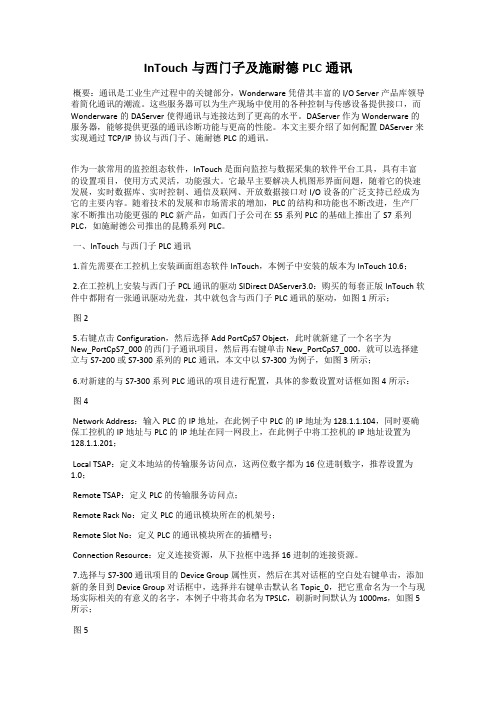
InTouch与西门子及施耐德PLC通讯概要:通讯是工业生产过程中的关键部分,Wonderware 凭借其丰富的I/O Server产品库领导着简化通讯的潮流。
这些服务器可以为生产现场中使用的各种控制与传感设备提供接口,而Wonderware的DAServer使得通讯与连接达到了更高的水平。
DAServer作为Wonderware 的服务器,能够提供更强的通讯诊断功能与更高的性能。
本文主要介绍了如何配置DAServer来实现通过TCP/IP协议与西门子、施耐德PLC的通讯。
作为一款常用的监控组态软件,InTouch是面向监控与数据采集的软件平台工具,具有丰富的设置项目,使用方式灵活,功能强大。
它最早主要解决人机图形界面问题,随着它的快速发展,实时数据库、实时控制、通信及联网、开放数据接口对I/O设备的广泛支持已经成为它的主要内容。
随着技术的发展和市场需求的增加,PLC的结构和功能也不断改进,生产厂家不断推出功能更强的PLC新产品,如西门子公司在S5系列PLC的基础上推出了S7系列PLC,如施耐德公司推出的昆腾系列PLC。
一、InTouch与西门子PLC通讯1.首先需要在工控机上安装画面组态软件InTouch,本例子中安装的版本为InTouch 10.6;2.在工控机上安装与西门子PCL通讯的驱动SIDirect DAServer3.0:购买的每套正版InTouch软件中都附有一张通讯驱动光盘,其中就包含与西门子PLC通讯的驱动,如图1所示;图25.右键点击Configuration,然后选择Add PortCpS7 Object,此时就新建了一个名字为New_PortCpS7_000的西门子通讯项目,然后再右键单击 New_PortCpS7_000,就可以选择建立与S7-200或S7-300系列的PLC通讯,本文中以S7-300为例子,如图3所示;6.对新建的与S7-300系列PLC通讯的项目进行配置,具体的参数设置对话框如图4所示:图4Network Address:输入PLC的IP地址,在此例子中PLC的IP地址为128.1.1.104,同时要确保工控机的IP地址与PLC的IP地址在同一网段上,在此例子中将工控机的IP地址设置为128.1.1.201;Local TSAP:定义本地站的传输服务访问点,这两位数字都为16位进制数字,推荐设置为1.0;Remote TSAP:定义PLC的传输服务访问点;Remote Rack No:定义PLC的通讯模块所在的机架号;Remote Slot No:定义PLC的通讯模块所在的插槽号;Connection Resource:定义连接资源,从下拉框中选择16进制的连接资源。
配置SIDirect DAServer

配置SIDirect DAServer通过TCP/IP实现和S7 PLC的通信文档号:LY-COMMUNICATION-002版本:1.0制作: 2007年11月概要介绍无需借助西门子的Simaticnet 软件,SIDirect DAServer 可以通过标准的以太网卡访问S7 200, S7 300,S7 400 家族PLC。
SIDirect DAServer可以通过DDE, FastDDE, SuiteLink, OPC协议连接Windows客户端软件,如Wonderware InTouch。
本Tech Note 一步一步详细介绍了如何配置和使用Wonderware SIDirect DA Server 连接/访问S7 PLC(这里,我们以S7-400 PLC 为例),以及如何用DDE/SuiteLink协议访问此DA Server。
在开始之前,请确保已满足以下条件:1.仔细阅读并按照SIDirect DAServer的Readme文件及相关文档,来得到SIDirect DAServer所需要的系统需求,正确的安装过程,操作系统等信息。
2.安装SIDirect DAServer,如果已经安装了以前版本的SIDirect DAServer,请使用的"控制面板"中的"添加/删除程序"卸载,本Tech Note使用SIDirect DAServer 1.5 SP1版。
3.安装并配置以太网卡和TCP/IP协议。
4.确认你可以"Ping"通你要连接的PLC。
注意:请仔细阅读SIDirect DAServer的在线文档关于所支持的硬件和软件部分,SIDirect DAServer只支持TCP/IP通信,不支持MPI,Profibus等其他非以太网方式。
配置SIDirect DAServer1.选择任何栏上的开始/程序以启动SIDirect DAServer。
- 1、下载文档前请自行甄别文档内容的完整性,平台不提供额外的编辑、内容补充、找答案等附加服务。
- 2、"仅部分预览"的文档,不可在线预览部分如存在完整性等问题,可反馈申请退款(可完整预览的文档不适用该条件!)。
- 3、如文档侵犯您的权益,请联系客服反馈,我们会尽快为您处理(人工客服工作时间:9:00-18:30)。
如何配置Intouch SIDirect DAServer 通过TCP/IP和S7 PLC通信如何配置SIDirect DAServer 通过TCP/IP实现和S7 PLC的通信概要介绍无需借助西门子的Simaticnet 软件,SIDirect DAS Server 可以通过标准的以太网卡访问S7 200, S7 300,S7 400 家族PLC。
SIDirect DAServer可以通过DDE, FastDDE, SuiteLink, OPC协议连接Windows客户端软件,如Wonderware InTouch。
本Tech Note 一步一步详细介绍了如何配置和使用Wonderware SIDirect DA Server连接/访问S7 PLC(这里,我们以S7-400 PLC 为例),以及如何用DDE/SuiteLink协议访问此DA Server。
在开始之前,请确保已满足以下条件:1.仔细阅读并按照SIDirect DAServer的Readme文件及相关文档,来得到SIDirect DAServer所需要的系统需求,正确的安装过程,操作系统等信息。
2.安装SIDirect DAServer,如果已经安装了以前版本的SIDirect DAServer,请使用的"控制面板"中的"添加/删除程序"卸载,本Tech Note使用SIDirect DAServer 1.1版。
3.安装并配置以太网卡和TCP/IP协议。
4.确认你可以"Ping"通你要连接的PLC。
注意:请仔细阅读SIDirect DAServer的在线文档关于所支持的硬件和软件部分,SIDirect DAServer只支持TCP/IP 通信,不支持MPI,Profibus等其他非以太网方式。
本Tech Note假定用户具有并理解以太网,西门子S7 PLC 硬件/软件,Windows 操作系统,Wonderware FactorySuite组件,WWClinet, SIDirect DAServer的基本知识。
配置SIDirect DAServer1.选择任何栏上的开始/程序以启动SIDirect DAServer。
2.找到包含“System Management Console” 程序的 Wonderware文件夹,并点击启动System Management Console 程序。
3.在ArchestrA System Management Console(SMC)中找到“DAServer Manager”树下的SIDirect DAServer。
在Local 节点下,DAServer 名字是“ArchestrA.DASSIDirect.1”。
见下图1:图1. SMC中的DASSIDirect DAServer4.展开ArchestrA.DASSIDirect.1,并选择“Configuration”,将出现如下“Global Parameters”对话框(图2):图2. DASSIDirect – Global Parameters! Device Group Update Interval: 定义Device Group的默认更新时间间隔! Slow Poll Interval: 定义当连接发生问题进入“Slow Poll”模式时,DAServer查询设备的时间间隔。
当通信恢复正常后,DAServer的查询间隔调整为Device Group的查询间隔。
! Transaction to Subscription Ratio:“Transaction”是来自于DDE/SL/OPC客户端的读/写消息,“Subscription”是有处于“需采集”状态的数据点产生的,“Subscription”按“Update Interval”为间隔周期性发送。
“Transaction to Subscription Ratio”定义DAServer在发送一个Subscription前可以发送的Transaction 的最大数目。
它是当有多个等待中的Transaction时,Transaction和Subscription的比例,比例的后者总是为1。
所以,默认设置为2表示Transaction和Subscription的比例是2:1。
这个比例确保当Transaction非常繁忙时,任有一定数量的Subscription动作。
例如:比例设为2, 同时有3个Transaction, 2个Subscription准备好,Toolkit将先发送2个Transaction,1个Subscription, 在发送1个Transaction, 1个Subscription。
! Transaction Message Timeout: 每个Transaction(读/写/刷新等)消息的超时设置,这个超时设置使得客户端不会由于某种原因Transaction永久不被发送时导致被挂起。
这是一个Transaction中消息更新的最大允许时间。
此数字应该设置为一个单独的数据更新不应超过此时间设置。
! Server Protocal Timer: 因为SIDirect DAServer使用事件驱动的协议引擎,此选项无效。
! Diagnostic Backlog Size: 定义在“Transaction Diagnostic”根上可显示的最大的Transaction数。
! Poke Mode: 有以下有效模式:- Control 保持写数据的顺序不改变,并且不合并Transaction。
- Transaction 使用保留要写的第1,第2和最后一个数据的合并方式保持写数据的顺序。
- Optimization 不保持写数据的顺序,并且合并写数据的Transaction,只写入最后一个要写的数据。
! Case Sensitive: 控制DAServer按大小写顺利扫描数据项和Device Group。
! Device Group Cache: 此参数保留将来使用。
! Simulation Mode: 此设置在此SIDirect DAServer中无效。
! System Items: 此参数控制系统数据点是否出现在浏览窗口中,是否做为DAServer数据采集接口的有效数据项。
! Unique Device Groups: 此参数控制是否检查Device Group在整个DAServer中的唯一性。
5.右键点击“Configuration”图标。
6.在菜单中选择“Add PortCpS7 Object”。
7.右键点击“New_PortCp_000”并选择“Add S7Cp Object”,出现如下S7参数设置对话框(图3):图3. S7 CP通信参数! Network Address: 输入PLC的IP地址,在此例子中,PLC的IP地址是192.168.10.41! Local TSAP: 定义本地站的传输服务访问点,第一为数字定义设备,第一位数字为0,推荐设置为01.00! Remote TSAP: 定义PLC的传输服务访问点。
! Remote Rack No.: 输入10进制机架号。
! Remote Slot No.: 输入10进制的CPU槽号。
在此Tech Note中,机架号设为0,CPU槽号设为3(电源模块占2个槽,所以CPU槽号为3)。
! Connection Resource: 从下拉框中选择16进制的连接资源。
8.选择“Device Group”属性页。
9.右键点击“Device Group”对话框中的空白地方,添加新的Device Group(类似主题名)到Device Group对话框中。
如下图4所示:图4. Device Group 对话框10.选择并用右键点击默认名Topic_0, 把它重新命名成一个有意义的名字,如S7PLC, 如图5所示:图5. S7PLC Device Group11.在左面的树形结构图中,右键点击ArchestrA.DASSIDirect.1并从子菜单中选择“Activate Server”来启动此DA Server,ArchestrA.DASSIDirect.1旁边的图标将由红变成绿,如下图6所示:图6. SIDirect DA Server已激活测试此 DASSIDirect ServerDASSIDirect Server已经准备就绪,下面做一个快速的通信测试来验证和我们可以和PLC的连接。
1.点击“开始/运行”并键入WWClient启动Wonderware WWClient程序。
2.从主菜单上选择“Connection/Create”,将出现“Create Connection”对话框。
3.输入正确的信息,如图7所示:! Node: 此处为空白,因为DASSIDirect Server和WWClient在同一台计算机中。
否则,输入运行DAServer 的机器的名字。
! Application: DASSIDirect, SIDirect DAServer的应用程序名。
! Topic: S7PLC,我们刚才在DASSIDirect的Device Group对话框中新建的Device Group。
! Connection Type: IOT,在这里,我们使用SuiteLink协议。
图7. Create Connection 对话框4.依此点击“Create”,“Done”。
5.在主菜单上选择“Item”。
6.输入已知正常工作的PLC寄存器地址。
7.下图显示了WWClient成功取得S7 PLC数据项MB90,在Item输入框中的输入MB90,点击AdviseEx注册并开始获取此数据项,如果连接S7 PLC的以太网工作正常的话,你会看到从MB90寄存器中取得的数据,如图9,10所示:图9. Item图10. WWClient显示MB90的值制作好你所需要的大窗口WindowName,并假定窗口大小为(Width, Height)。
由Wonderware 中国技术支持部提供。
